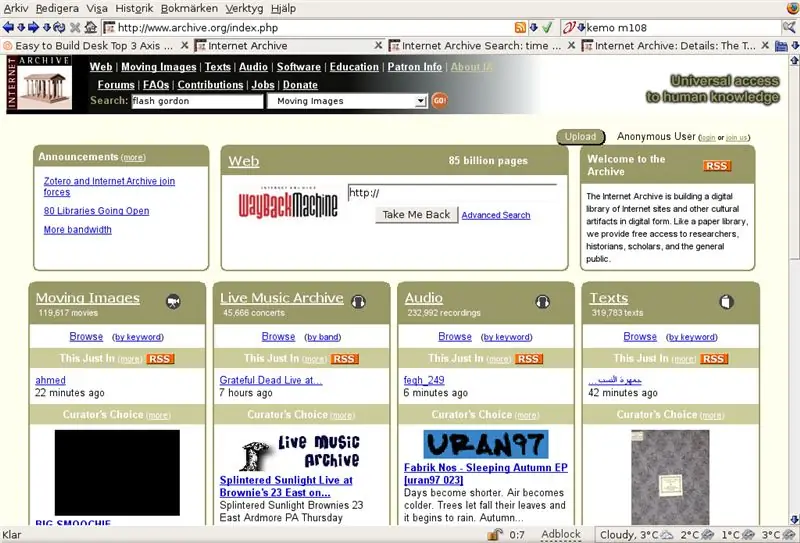
Spisu treści:
- Autor John Day [email protected].
- Public 2024-01-30 11:33.
- Ostatnio zmodyfikowany 2025-01-23 15:03.
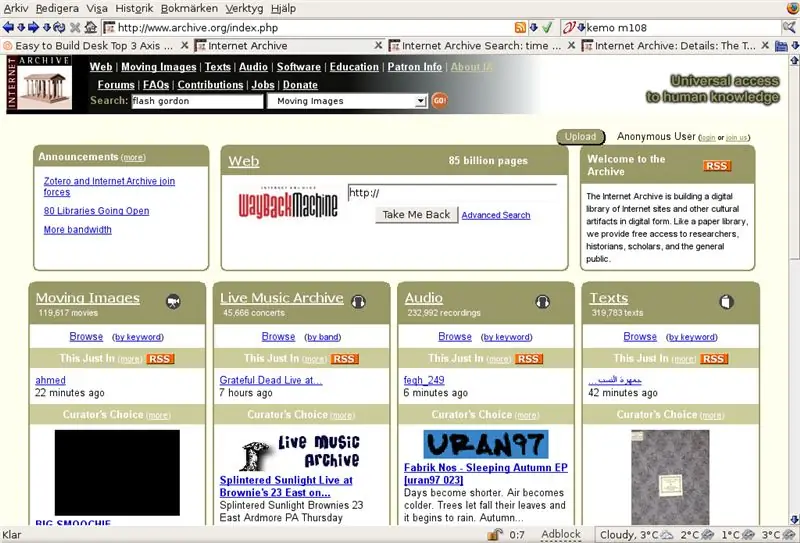
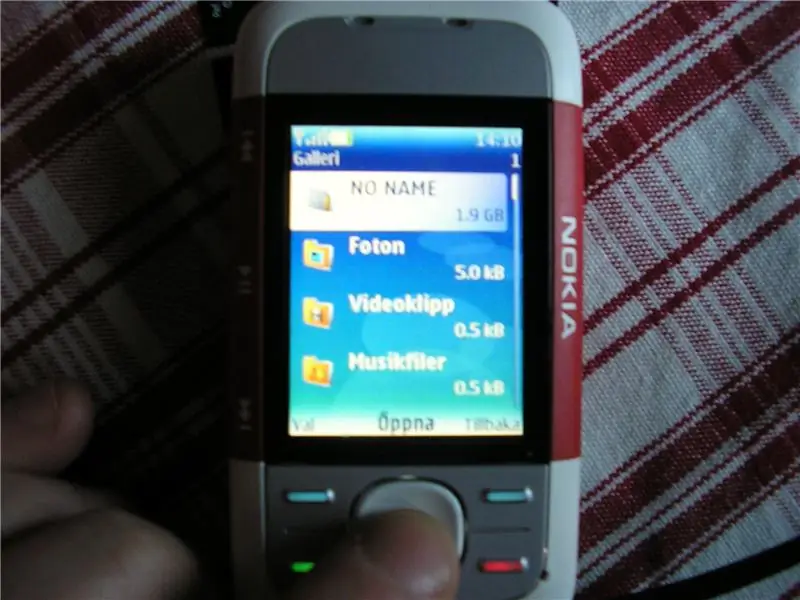
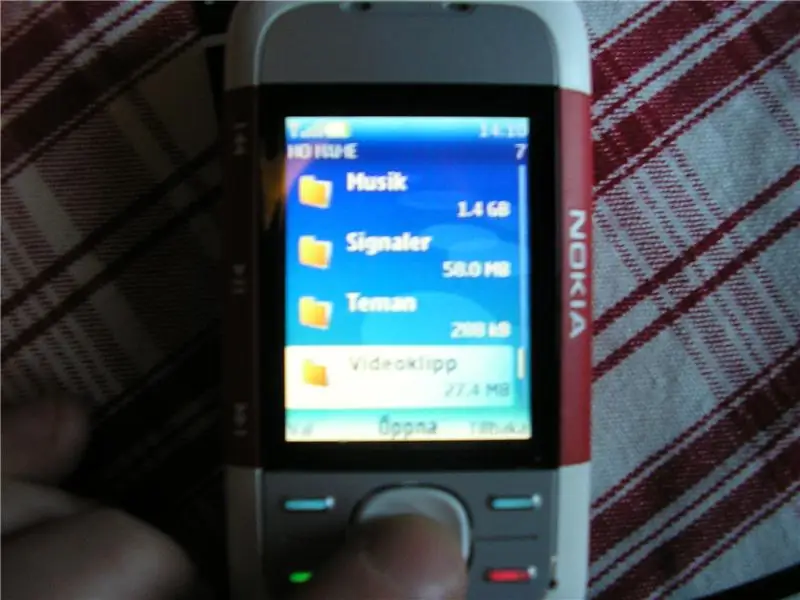
Znalezienie legalnych filmów, które faktycznie chcę obejrzeć, jest kłopotliwe, podobnie jak konwertowanie ich do 3gp dla mojej Nokii 5300. Jeśli nie ma brakującego lub „nieobsługiwanego” kodeka, oznacza to, że zniknął dźwięk. Wygląda na to, że właściciele praw autorskich są tak zdecydowani, aby uniemożliwić nam kopiowanie ich rzeczy, że ostatecznie uniemożliwiają nam ich oglądanie, szczególnie nam użytkownikom Linuksa (choć nie będziesz potrzebował do tego Linuksa). nieprzetworzony film na moim telefonie po prostu zadziałał! Okazuje się, że był to format MP4 na 64kbit, czyli mniej więcej tyle samo, co "3gp". Plik pochodził z Archive.org, internetowej biblioteki domeny publicznej. Próbowałem z innym plikiem, który działa konsekwentnie (w przeciwieństwie do mojej pisowni).
Krok 1: Rzeczy, których będziesz potrzebować

Sprzęt:
1 szt. Nokia 5300 lub inna, która nigdy nie obsługuje wideoklipów. 1 szt. Kabel USB lub cokolwiek łączy twój telefon z komputerem, mój przyszedł z pudełkiem. 1 szt. Karta pamięci microSD, moja miała 256 MB, ale zaktualizowałem do 2 GB. 1 szt. Komputer z portem USB, zakładam, że teraz go używasz:P Oprogramowanie: Przeglądarka internetowa systemu operacyjnego (Linux/MacOS/Win) Możliwe, że istnieje inny sposób podłączenia telefonu do komputera.
Krok 2: Znajdź Flasha
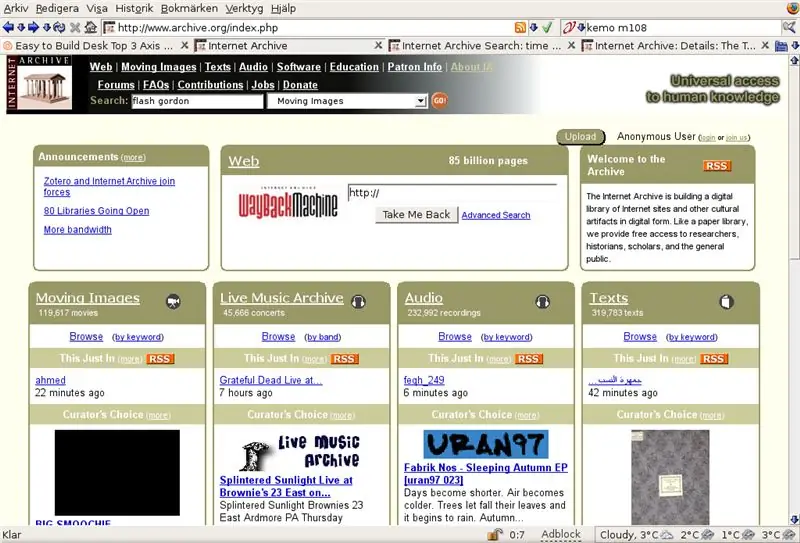
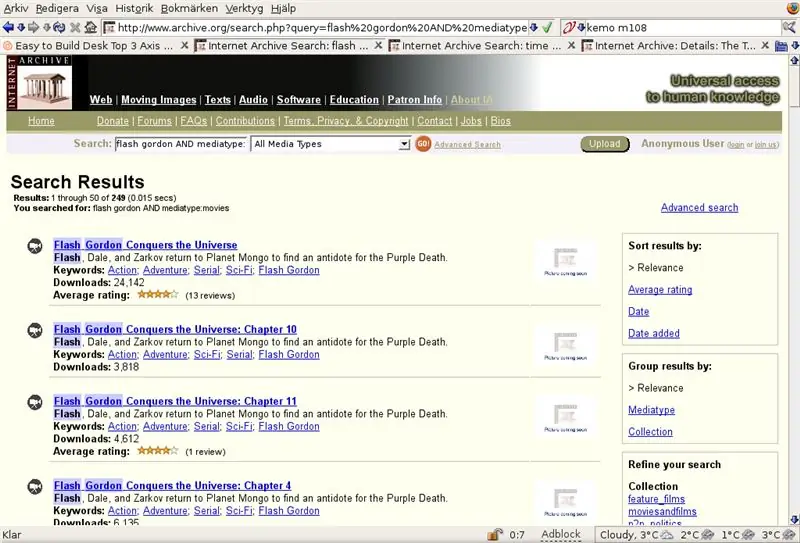
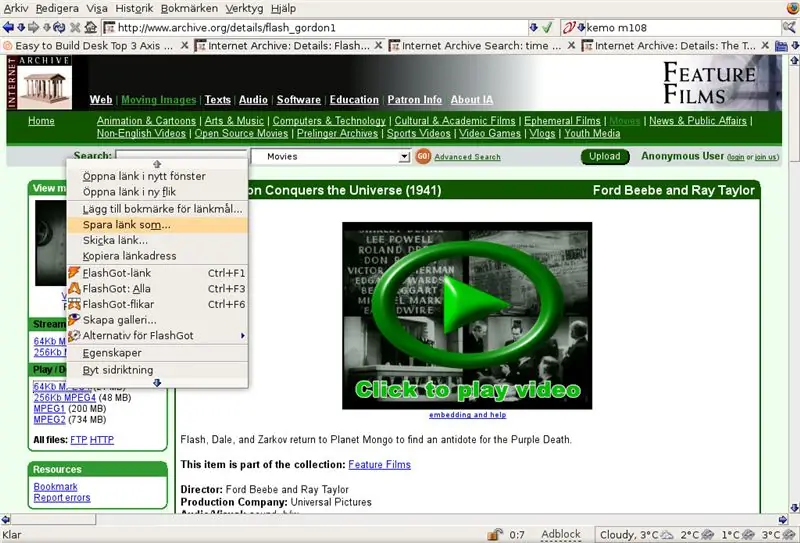
1. Przejdź do Archive.org i wpisz „Flash Gordon” w polu wyszukiwania u góry strony, wybierz „Moving Images” w zwoju obok wyszukiwania. Naciśnij enter lub kliknij GO!2. Kliknij na link do Flash Gordon podbija Wszechświat.3. Po lewej stronie znajdują się pliki do pobrania, kliknij prawym przyciskiem myszy 64Kb Mpeg4 i wybierz „Zapisz link jako”. Zapisz go gdzieś, gdzie możesz go znaleźć.
Krok 3: Podłącz telefon
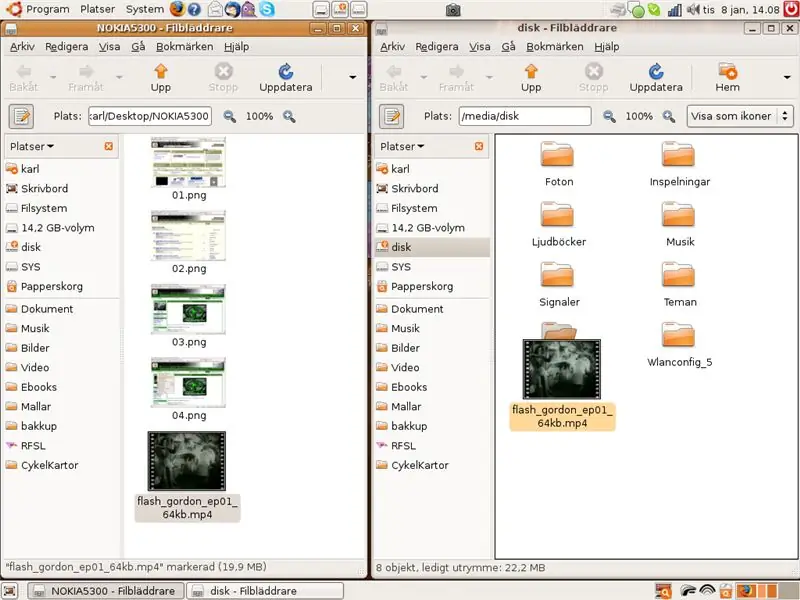
W mojej Nokii 5300 po prostu podłączam jeden koniec kabla USB do telefonu, drugi koniec do komputera i wybieram tryb przechowywania danych w menu telefonów. To może się różnić w Twoim telefonie.
Następnie przenosisz plik z komputera do telefonu. Dla mnie jest to przeciąganie i upuszczanie w systemie plików. Jeśli zdjęcie wygląda nieznajomo, pamiętaj, że używam Ubuntu, ale Windows lub Mac powinny być mniej więcej takie same.
Krok 4: Obejrzyj film

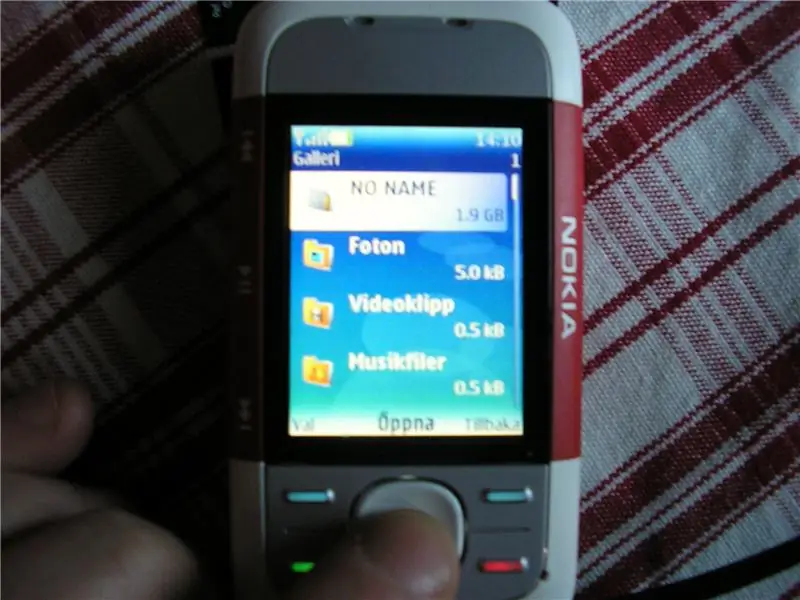
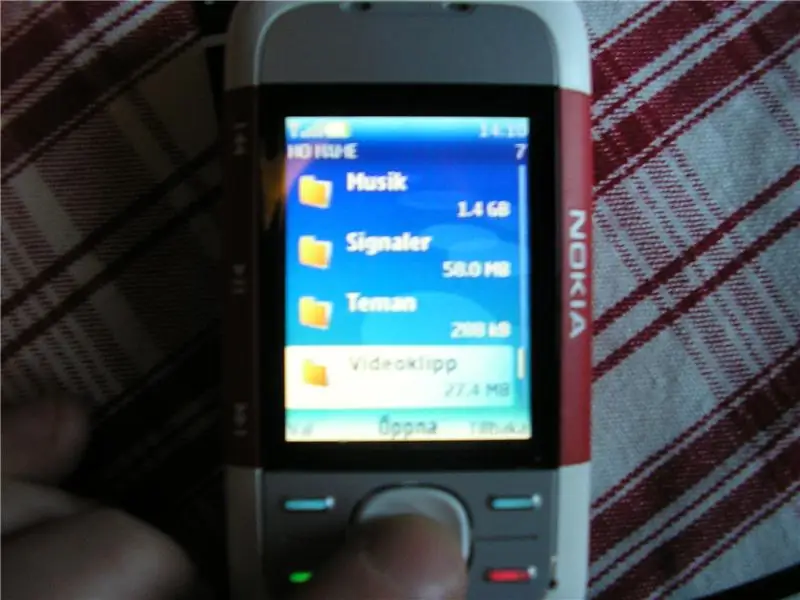
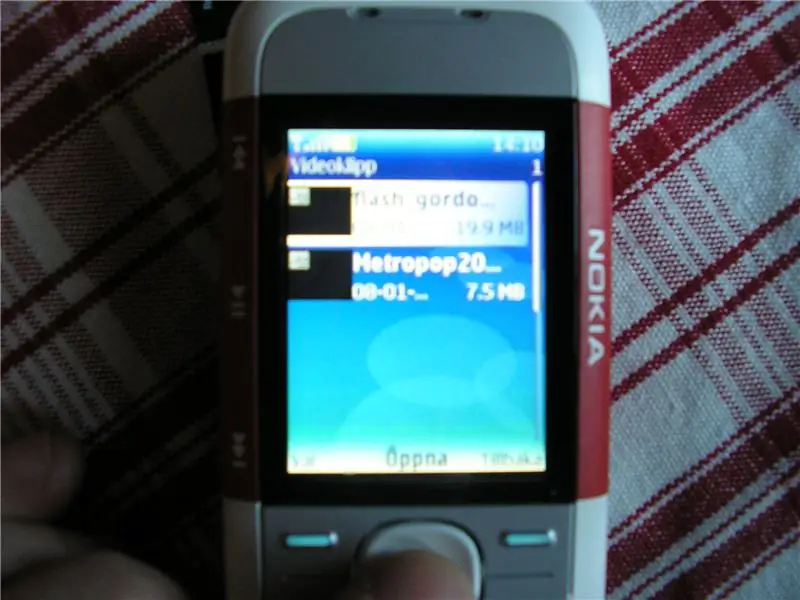
1. Odłącz telefon..
2. otwórz menu i wybierz Galeria.. 3. otwórz fiszkę.. 4. otwórz wideoklipy (jeśli tam je umieściłeś).. 5. znajdź Flash Gordon i wybierz Otwórz.
Krok 5: Wielki sukces
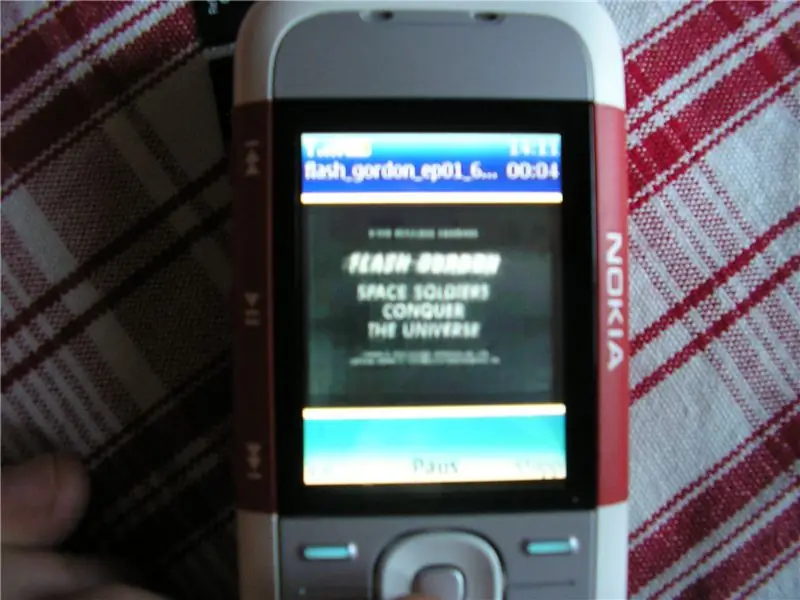
Powinien być odtwarzany pierwszy odcinek Flash Gordon Conquers the Universe, ze złymi ustawieniami, marnymi efektami specjalnymi i wszystkimi innymi naprawdę fajnymi rzeczami.
Zalecana:
Funkcjonalna pamięć flash USB Rubiks Cube: 7 kroków (ze zdjęciami)

Funkcjonalny dysk flash USB Rubiks Cube: W tym samouczku pokażę ci, jak zrobić własny dysk flash USB Rubik. Gotowy produkt możesz zobaczyć na poniższym filmie:
Instrukcje Flash programu filtrowania dźwięku: 7 kroków

Instrukcje dotyczące flashowania programu filtra audio: Ta instrukcja poprowadzi Cię przez procedurę flashowania programu w TI-OMAPL138 przez połączenie UART USB. Dostępna jest osobna instrukcja, która poprowadzi Cię przez modyfikację kodu, aby napisać własny filtr audio w czasie rzeczywistym i stworzyć niezbędne
Jak zabezpieczyć hasłem dyski flash w systemie Windows 10: 16 kroków

Jak zabezpieczyć hasłem dyski flash w systemie Windows 10: Wraz z rosnącą popularnością pamięci w chmurze, takiej jak dysk Google, jeden dysk i Dropbox, popularność dysków flash maleje. Jednak nadal istnieją pewne zalety dysków flash w porównaniu z przechowywaniem w chmurze. Niektóre z nich obejmują dostęp do
Vintage Flash Clock: 9 kroków (ze zdjęciami)

Vintage Flash Clock: W poszukiwaniu interesujących rzeczy czasami natrafiam na zabytkowe lampy błyskowe do aparatów i zawsze je kupuję. Mam rysunek pełen starych błysków i nie mam pojęcia dlaczego! Zrobiłem z nich lampy (sprawdź te „ibliki tu i tutaj) przed
Jak umieścić hasło na dowolnym dysku flash USB: 5 kroków

Jak umieścić hasło na dowolnym dysku flash USB: Poniższe kroki to świetny sposób na umieszczenie hasła na dowolnym dysku flash USB. Poniżej znajduje się plik a.bat i jest dość prosty do wykonania. [Działa tylko w systemie Windows] Działa to również w przypadku zwykłych plików systemu Windows. Po prostu dostosuj kroki do folderu, który chcesz
